Tomb - un chiffrement de fichiers et un outil de sauvegarde personnelle pour Linux
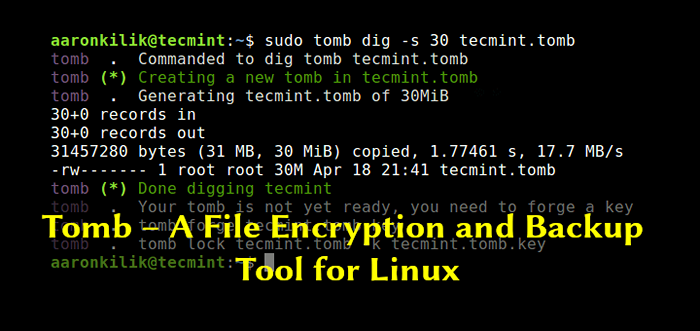
- 1834
- 5
- Jeanne Dupont
Tombeau est un outil gratuit open source, petit, puissant et simple pour chiffrer les fichiers sur GNU / Linux. Au moment d'écrire ces lignes, il comprend un script de shell (zsh) Utilisation d'outils Generic Filesystem GNU et de l'API Crypto Linux Kernel (CryptSetUp et LUKS).
Il utilise également divers outils GNU / Linux tels que steghide, LSOF, MLOCO, redimensip, dcfld Et bien d'autres, pour étendre sa fonctionnalité.
Tombeau est utilisé pour créer des sauvegardes sécurisées de fichiers secrets ou personnels dans des répertoires cryptés et protégées par mot de passe appelé tombes. Ces répertoires ne peuvent être ouverts qu'à l'aide de leurs fichiers clés et de leurs mots de passe associés.
Après avoir créé un tombeau, Vous pouvez stocker ses fichiers clés séparément, par exemple votre fichier Tombe peut exister sur un serveur distant tandis que le fichier clé est sur votre ordinateur portable ou votre bureau à la maison ou au bureau. Si le fichier tombe se trouve sur votre ordinateur portable ou votre bureau, vous pouvez le masquer dans le système de fichiers ou en tant qu'option plus sécurisée, stockez la clé dans un lecteur USB.
De plus, vous pouvez masquer une tombe dans le système de fichiers ou le déplacer en toute sécurité sur un réseau ou dans des supports de stockage externes; Partagez-le avec d'autres amis ou collègues. Vous pouvez également masquer une clé dans une image comme nous le verrons plus tard.
Exigences
Tombeau a besoin de quelques programmes tels que zsh, gnupg, cryptsetup et pure à installer sur un système pour travailler.
Comment installer une tombe dans les systèmes Linux
Démarrez d'abord par installer les outils obligatoires suivants à l'aide de votre gestionnaire de package par défaut de distribution et nous installerons également steghide Pour ajouter des fonctionnalités pour la cachette des clés dans les images.
$ sudo apt install gnupg zsh cryptsetup pinentry-curses steghide # debian / ubuntu $ sudo yum install gnupg zsh cryptsetup pinentry-curses steghide # centos / rhel $ sudo dnf install gnupg zsh cryptsetup pinentry-curses steghide #fedora 22+
Après avoir installé les packages requis, téléchargez le code source de la tombe stable pour votre distribution ou utilisez la commande wget suivante pour télécharger directement dans le terminal comme indiqué.
$ CD Téléchargements / $ wget -c https: // fichiers.dyne.org / tombe / tomb 2.5.le goudron.gz
Ensuite, extraire le fichier d'archive TAR que vous venez de télécharger et emménager dans le dossier décompressé.
$ tar -xzvf Tomb-2.5.le goudron.gz $ cd Tomb-2.5
Enfin, exécutez la commande suivante, comme racine ou utilisez la commande sudo pour obtenir des privilèges racine, pour installer le binaire sous / usr / local / bin /.
$ sudo faire l'installation
Comment créer des tombes dans les systèmes Linux
Après installation tombeau, Vous pouvez générer une tombe en créant une nouvelle clé pour lui et définir son mot de passe comme expliqué ci-dessous.
Créer un tombeau, Utilisez le creuser sous-commande et le -s drapeau pour régler sa taille Mb (Cette taille peut être augmentée lorsqu'une tombe est pleine à capacité après avoir ajouté des fichiers).
$ sudo Tomb Dig -s 30 Tecmint.tombeau
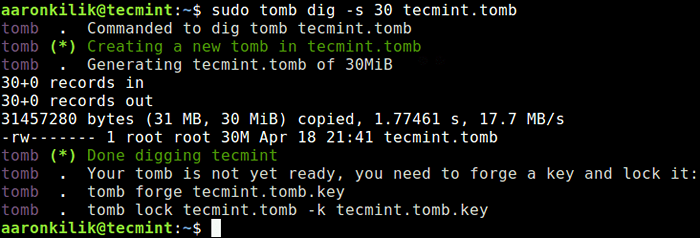 Créer une nouvelle tombe
Créer une nouvelle tombe Créez ensuite une nouvelle clé pour Tecmint.tombeau avec le forger sous-commande et définir son mot de passe lorsqu'on lui a demandé. Cette opération prendra le temps de terminer, de vous asseoir et de vous détendre ou d'aller vous préparer une tasse de café.
$ sudo Tomb Forge Tecmint.tombeau.clé
Lors de la création de la clé, tombeau se plaindra si l'espace d'échange existe sur le disque, et il se terminera si cette mémoire d'échange est activée comme indiqué dans la capture d'écran suivante. Cela est dû à un risque de sécurité associé à la mémoire d'échange sur le disque (reportez-vous à la documentation ou à la page de l'homme pour plus d'informations).
Vous pouvez soit utiliser le -F Flag pour forcer l'opération ou le tour de la mémoire d'échange avec la commande suivante.
$ sudo swapoff -a
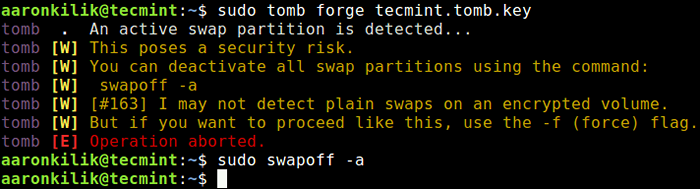 Éteindre l'échange
Éteindre l'échange Ensuite, essayez de créer à nouveau la clé de tombe.
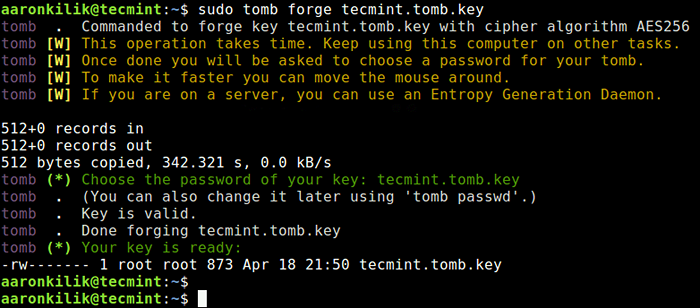 Créer un nouveau fichier de clé Tomb
Créer un nouveau fichier de clé Tomb Ensuite, format Tecmint.tombeau pour le verrouiller avec la touche ci-dessus. Le -k Flag spécifie l'emplacement du fichier clé à utiliser.
$ sudo Tomb Lock Tecmint.Tombe -K Tecmint.tombeau.clé
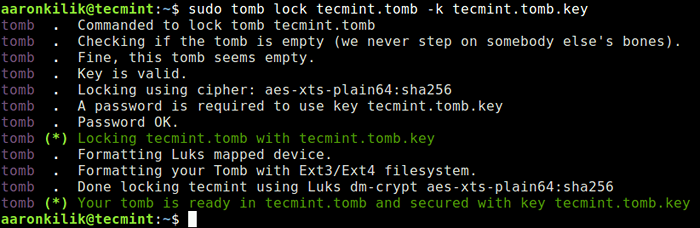 Verrouiller le fichier de tombe avec la clé
Verrouiller le fichier de tombe avec la clé Comment ouvrir une nouvelle tombe
Pour ouvrir un tombeau, Utilisez le ouvrir sous-commande, vous serez invité à saisir le mot de passe que vous définissez tout en créant la tombe.
$ sudo Tomb Open -K tecmint.tombeau.Tecmint clé.tombeau
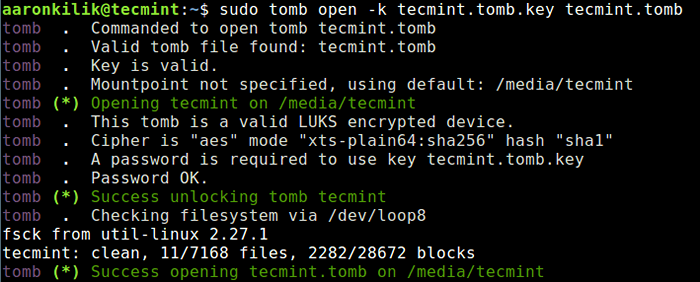 Ouvrez une nouvelle tombe
Ouvrez une nouvelle tombe De la sortie de la commande précédente, la tombe a été ouverte et montée sur / Media / Tecmint / - C'est là que vous pouvez ajouter vos fichiers secrets.
Si vous avez de nombreuses tombes, vous pouvez répertorier toutes les tombes ouvertes et obtenir des informations à leur sujet comme indiqué.
Liste des tombes $ sudo
 Listez toutes les tombes
Listez toutes les tombes Comment copier des fichiers pour ouvrir la tombe
Vous pouvez maintenant ajouter vos fichiers secrètes ou importants à la tombe comme suit. Chaque fois que vous devez ajouter plus de fichiers, ouvrez d'abord la tombe, comme indiqué ci-dessus.
$ sudo cp -v passwds.comptes txt.Clés TXT.txt -t / media / tecmint /
 Copier les fichiers pour ouvrir la tombe
Copier les fichiers pour ouvrir la tombe Après avoir ouvert une tombe, une fois que vous avez terminé l'utilisation ou l'ajout de fichiers, utilisez le fermer sous-commande pour fermer le fichier de tombe. Mais si un processus fonctionne avec une tombe ouverte, si peut ne pas fermer.
$ sudo tomb
Vous pouvez fermer toutes les tombes en courant.
$ sudo tomber clôture tout
Pour forcer une tombe ouverte à fermer, même lorsqu'un processus interagit avec lui, utilisez le claquer sous-commande.
$ sudo tomb slam ou $ sudo tomb slam all
Comment cacher la clé de tombe dans une image
Il est également possible de masquer / coder la touche tombe dans une image en utilisant le enterrer sous-commande, comme suit
$ sudo Tomb Bury -K tecmint.tombeau.Key Zizu.jpg
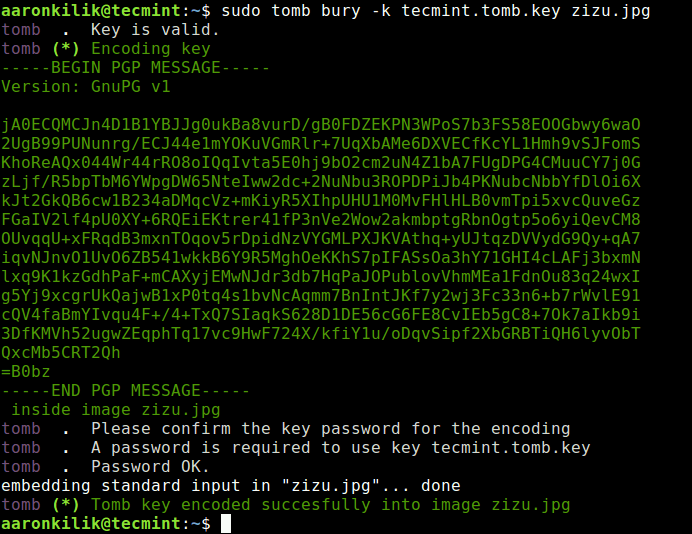 Masquer la clé de tombe dans l'image
Masquer la clé de tombe dans l'image Ensuite, utilisez l'image JPEG nouvellement créée pour ouvrir la tombe, comme indiqué.
$ sudo Tomb Open -K Zizu.jpg tecmint.tombeau
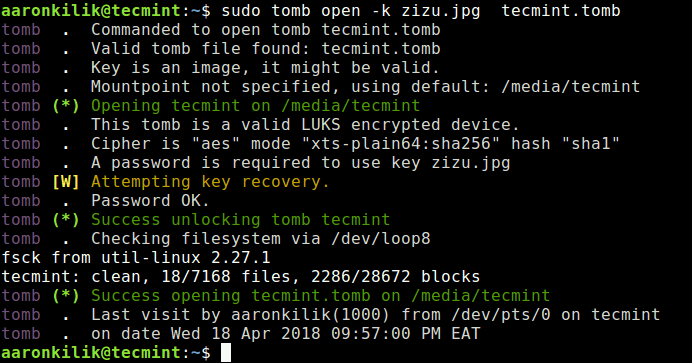 Tombe ouverte en utilisant l'image codée
Tombe ouverte en utilisant l'image codée Vous pouvez également récupérer une clé codée dans une image JPEG avec le exhumer sous-commande.
$ sudo tombe exhume zizu.JPG -K Tecmint.tombeau.clé ou $ sudo tombe -f exhume zizu.JPG -K Tecmint.tombeau.Key #Force Operation si la clé existe dans le répertoire actuel
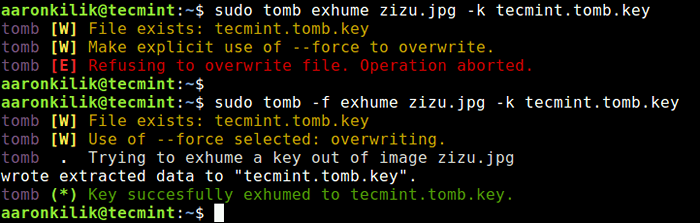 Reoover une clé de l'image
Reoover une clé de l'image Attention: N'oubliez pas de cacher la touche de la tombe, ne le gardez pas dans le même répertoire avec la tombe. Par exemple, nous déplacerons la clé pour Tecmint.tombeau dans un emplacement secret (vous pouvez utiliser votre propre emplacement) ou le conserver sur un support externe ou le déplacer vers un serveur distant sur SSH.
$ sudo mv tecmint.tombeau.key / var / opt / keys /
Malheureusement, nous ne pouvons pas exploiter toutes les commandes et options d'utilisation des tombes dans ce guide, vous pouvez consulter sa page homme pour plus d'informations. Là, vous trouverez des instructions sur la façon de changer la clé et le mot de passe d'une tombe, de le redimensionner et bien plus encore.
$ homme tombe
Référentiel de github tombe: https: // github.com / dyne / tombeau
Résumé
Tombeau est un outil de chiffrement simple mais puissant et facile à utiliser pour gérer des fichiers aussi délicats que les secrets, sur les systèmes GNU / Linux. Partagez vos réflexions à ce sujet via le formulaire de commentaire ci-dessous.

